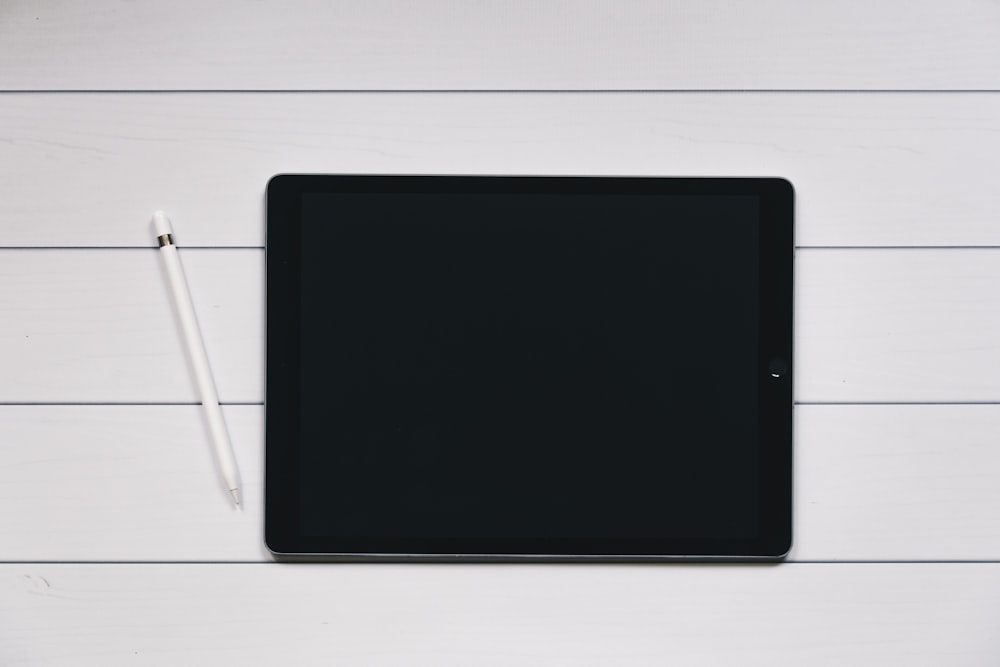iPad 强制重启、进入恢复模式/DFU 模式的方法
2019-12-12
348179
如果 iPad 出现黑屏或死机的情况,一般需要强制重启设备。即使屏幕黑屏或按钮没有响应,也可以尝试强制重新启动设备。
iPad 强制重启的方法:
配备面容 ID 的 iPad 机型:按下调高音量按钮再快速松开。按下调低音量按钮再快速松开。然后按住电源按钮,直到设备重新启动。
配备主屏幕按钮的 iPad:同时按住主屏幕按钮和顶部(或侧边)按钮,直到看到 Apple 标志。
若是忘记 iPad 密码出现已停用,或在更新系统的过程中卡死,则需要进入恢复模式刷机。
iPad 进入恢复模式的方法:
配备面容 ID 的 iPad 机型:按下调高音量按钮再快速松开。按下调低音量按钮再快速松开。按住顶部按钮,直到设备开始重新启动。继续按住顶部按钮,直到设备进入恢复模式。
配备主屏幕按钮的 iPad 机型:同时按住主屏幕按钮和顶部(或侧边)按钮。持续按住这两个按钮,直到看到恢复模式屏幕。
此外,如果您需要让 iPad 进入 DFU 模式,请打开爱思助手 PC 端, 在“刷机越狱”-“一键刷机”页面,选择您的设备型号,然后查看进入 DFU 模式的详细步骤。